Microsoft Edge tarayıcısında birden çok profil nasıl oluşturulur
Yeni Chromium tabanlı Edge tarayıcısının son sürümü burada ve bir sürü özellikle birlikte geliyor. Bu gönderide, Windows 10'daki yeni (Windows 10)Edge Chromium tarayıcısında birden çok profilin nasıl oluşturulacağını ele aldık .
(Create)Edge tarayıcısında birden çok profil oluşturun
Google Chrome veya Chromium ile biraz deneyiminiz varsa , bu size tanıdık gelecektir. İşlem oldukça basittir ve ayrı tarama profillerini korumanın harika bir yoludur. İnsanlar genellikle farklı kişiler, farklı kullanım durumları (iş ve ev) vb. için birden çok profil oluşturur. Tüm profiller kendi tarama geçmişi, tanımlama bilgileri, indirme geçmişi, uzantıları alır ve tamamen ayrı ve birbirinden bağımsızdır. İşleri organize ve ayrı tutmak için iyi bir yoldur.
Hemen konuya girelim ve Edge'de(Edge) birden çok profilin nasıl oluşturulacağını görelim . İnternette gezinmek için kullanmakta olduğunuz bir profiliniz zaten olmalıdır. Yeni bir profil oluşturmak için profil resminize veya adres çubuğunun hemen yanındaki yer tutucu avatarına tıklayın. Şimdi geçici bir profil oluşturmak istiyorsanız, Misafir Olarak Gözat(Browse as Guest) seçeneğine tıklayabilirsiniz .
Kullanıcısı olarak Misafir(Guest) olan yeni bir Edge penceresi açılacaktır . Konuk(Guest) profilleri geçici profillerdir ve Edge verilerini yalnızca (Edge)Misafir(Guest) penceresi açık olduğu sürece koruyacaktır . Bilgisayarınıza herhangi bir tarama verisinin kaydedilmesini istemiyorsanız, siz veya misafirleriniz bu profili kullanabilirsiniz.
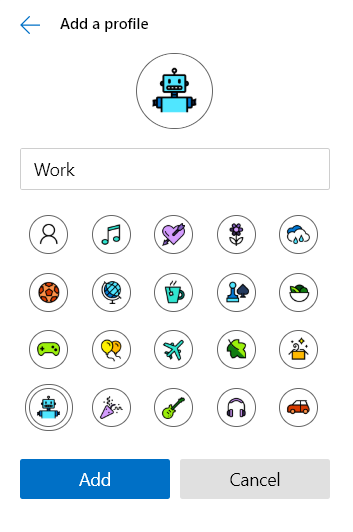
Daha kalıcı bir profil arıyorsanız, bunun yerine Profil Ekle'ye tıklayın. (Add a Profile )Şimdi bir ad seçin ve bunun için bir simge seçin ve Ekle'ye tıklayın. (Add.)Bu kadar basitti; ana profilinizden tamamen ayrı yeni oluşturduğunuz profilinizi kullanabileceksiniz. Kullanıcılar, verilerinizi ve ayarlarınızı senkronize etmek için bu profilde aynı veya farklı hesapla bile oturum açabilir. Yeterli sayıda farklı Microsoft(Microsoft) hesabınız olduğu sürece istediğiniz kadar profili eşitleyebilirsiniz .
Hesaplar arasında geçiş yapmak da çok basittir. Avatarınıza veya profil resminize tıklayın(Click) ve ardından açılır menüden geçmek istediğiniz hesabı seçin. Bu hesapla otomatik olarak yeni bir pencere açılacaktır.
Bir profili silmek de oldukça basittir. Silmek istediğiniz profille Edge'i açın . (Open Edge)Şimdi edge://settings/people gidin ve profilinize karşılık gelen Kaldır'a(Remove ) tıklayın ; profil, tüm verileriyle birlikte bilgisayarınızdan kaldırılacaktır.

Bu, yeni Edge(Edge) tarayıcısında bir profili yönetmekle ilgiliydi . Belirtildiği gibi, profiller işleri ayrı ve düzenli tutmanın harika bir yoludur.
Yeni Edge tarayıcısı hakkında ne düşünüyorsunuz? Aşağıdaki yorumlar bölümünde bize bildirin.(What do you feel about the new Edge browser? Let us know in the comments section below.)
Related posts
Extensions menü düğmesini Microsoft Edge toolbar'dan nasıl kaldırılır
Nasıl, Windows 10 seti veya değişim Microsoft Edge homepage için
Home button'ye Microsoft Edge browser'ya ekleyin
Media Autoplay Microsoft Edge browser'de Nasıl Sınırlandırılır
Google SafeSearch Microsoft Edge Windows 10'te Nasıl Yapılır?
Microsoft Edge'deki koleksiyonlar, web content'i depolamak için kolay bir yoldur
Biz Microsoft Edge bu extension error couldn't load Fix
Bir web page URL kullanarak Microsoft Edge browser nasıl paylaşılır?
Microsoft Edge web sitesi push bildirimleri nasıl kapatılır
Super Duper Secure Mode Microsoft Edge'de Nasıl Kullanılır
Windows 10'te Microsoft Edge'da bir web sitesi nasıl engellenir?
Edge Extensions and Add-ons Store Microsoft Edge için Best Themes
Microsoft Edge'de Windows 10'te Sık Kullanılanlardaki değişiklikleri nasıl önlenir?
Chrome Themes Microsoft Edge browser'de Nasıl Kurulur
Nasıl Microsoft Edge devre dışı bırakırsak ya durdurma Video Autoplay için
Microsoft Edge, Windows 11/10'da açılmıyor
Microsoft Edge Mac Çöküyor, Çalışmıyor veya Sorun Vermiyor
Microsoft Edge gizli Internal Page URLs Listesi
Güncelleme politikaları yapılandırılmış ancak göz ardı edilecektir - Microsoft Edge
Microsoft Edge browser Chromebook'de nasıl kurulur
